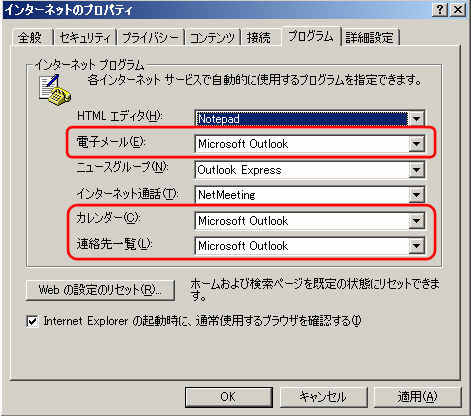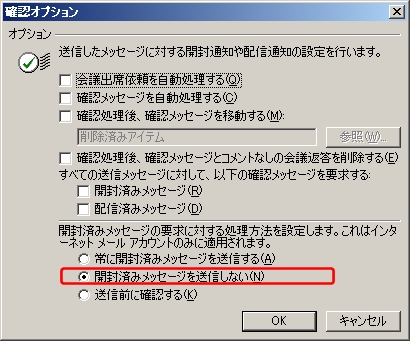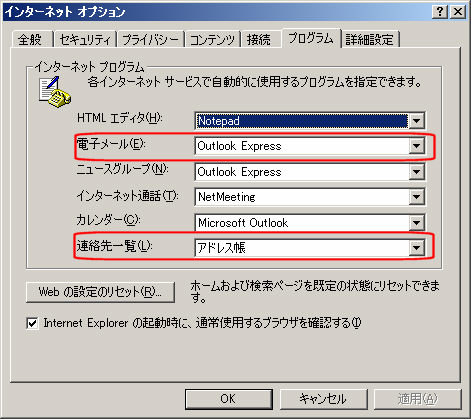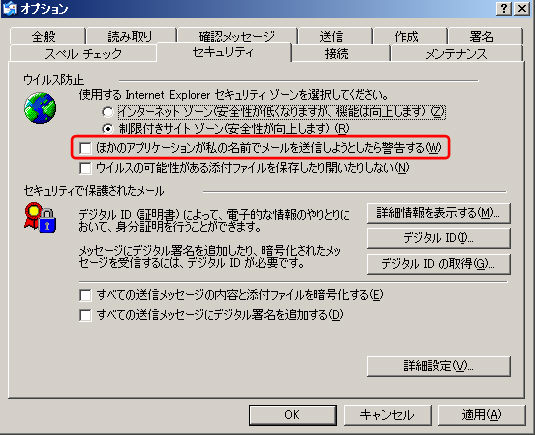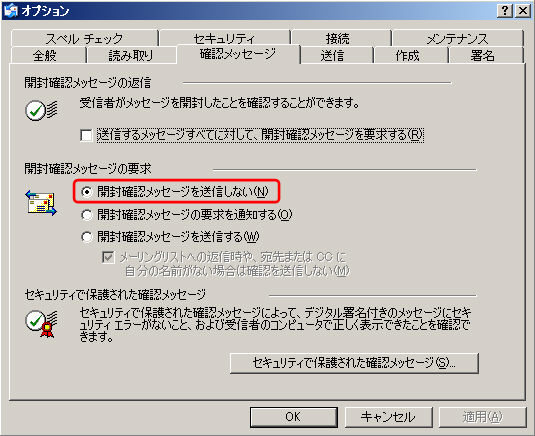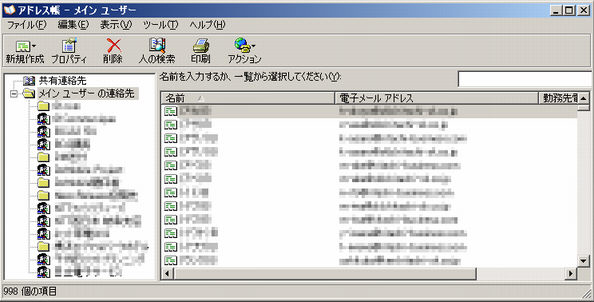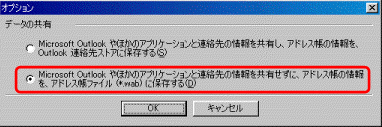|
|
DoMobile PCで使用しているメールソフトがMS Outlookまたは Outlook Expressの場合には、以下の設定変更が必要です。
(1) Windowsの設定の確認 Windowsが認識している「既定のメールソフト」がMS Outlook になっていることを確認してください。[スタート] >> [コントロールパネル]
>> [インターネットオプション] >>
[プログラム] タブを選択し、インターネットプロパティダイアログを表示します。MS
Outlook が下図のように選択されていることを確認してください。
[OK] ボタンをクリックします。
<< Outlook Express を使用している場合>>
(1) Windowsの設定の確認 Windowsが認識している「既定のメールソフト」がOutlook Expressになっていることを確認してください。[スタート] >> [コントロールパネル] >> [インターネットオプション] >> [プログラム] タブを選択します。Outlook Expressが下図のように選択されていることを確認してください。
[OK] ボタンをクリックし、インターネットオプションダイアログボックスを閉じます。
(2) Outlook Expressの設定を変更します。 Outlook Expressを起動し、Outlook Expressの [ツール] >> [オプション] >> [セキュリティ] タブをクリックし、「ほかのアプリケーションが私の名前でメールを送信しようとしたら警告する」チェックボックスのチェックを外してください。
[適用] ボタンをクリックし、続いて [確認メッセージ] タブを選択して「開封確認メッセージを送信しない」を選択してください。
[OK] ボタンをクリックしてください。続いて、Outlook Expressの [ツール] >> [アドレス帳] を選択し、アドレス帳ダイアログボックスを表示します。
アドレス帳ダイアログボックスの [ツール] >> [オプション] を選択してください。 (オプションメニューがない場合は、次の手順は不要です。)
オプションダイアログボックスで、「データの共有をしない」を選択してください。[OK] ボタンをクリックし、オプションダイアログボックスを閉じ、アドレス帳ダイアログボックスを閉じてください。
以上の操作で、事前準備は完了しました。 |